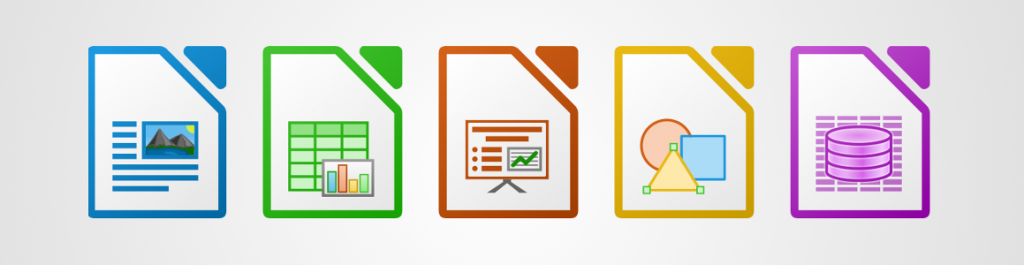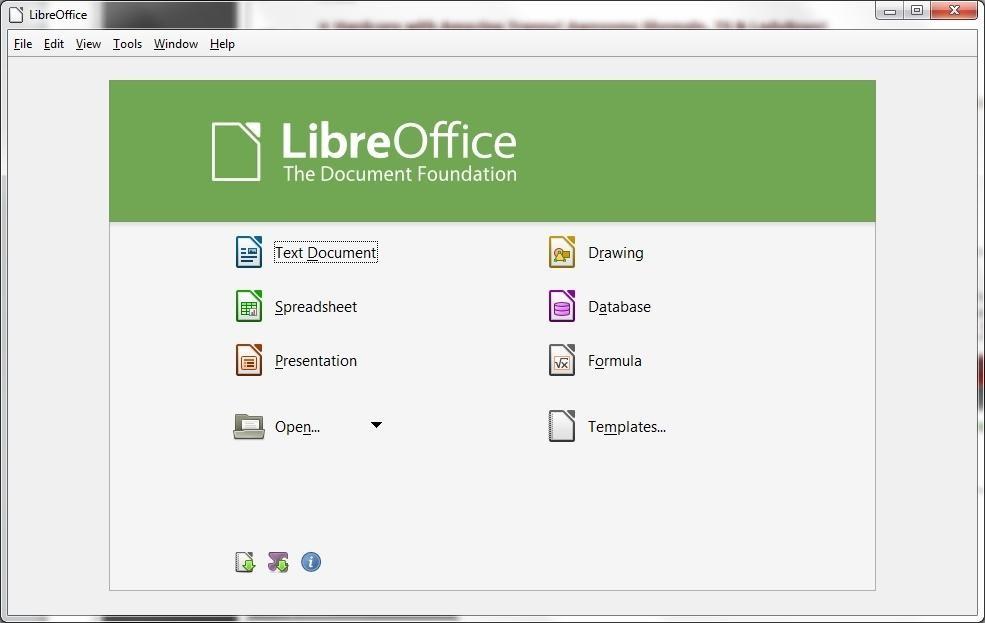Uanset om det er professionelt eller personligt, er Microsoft Office en af de mest udbredte Office Suite-tjenester i hele verden. Til oprettelse af dokumenter kører vi altid til MS Word, eller når det handler om at lave præsentationer, er der ingen platform bedre end PowerPoint. Microsoft Office Suite har altid været en afgørende del af Windows- miljøet siden starten.
Men vidste du, at der er nogle andre alternativer til MS Office, som du kan prøve? Nå, ja, hvis du ikke har hørt, LibreOffice er en af de bedste Office Suite-platforme, der findes derude, hvis du planlægger at prøve noget nyt bortset fra MS Office.
Billedkilde: Spørg anderledes
I dette indlæg vil vi tale om, hvad LibreOffice er, hvilke funktioner det tilbyder, hvordan er det bedre end MS Office, og sandsynligvis alt, hvad du behøver at vide.
Lad os komme i gang og få et indgående kendskab til, hvordan LibreOffice kan passe til dine behov.
Hvad er LibreOffice?
Billedkilde: LibreOffice
I modsætning til MS Office, som er en kommerciel pakke, der kræver licenser og andre ting, er LibreOffice et open source-kontorpakkeprogram. LibreOffice blev udgivet tilbage i 2011 og tilbyder applikationer lige fra tekstbehandling, regneark, præsentationer og meget mere. Desuden kan du tænke på LibreOffice som et alternativ til Microsoft Office, da det indeholder alle de grundlæggende funktioner i en Office-pakke.
Libre Source er ikke kun open source, men er også kompatibel på forskellige platforme, herunder Windows, Mac og Linux.
Hvorfor er Open Source Suite bedre end kommerciel?
En af de bedste ting ved at bruge en open source-kontorpakke er, at det næsten er gratis og ikke koster dig en krone. Da open source-suiter ikke kræver nogen licens eller noget, kan du downloade det på flere platforme uden besvær.
Hvis vi sammenligner LibreOffice med MS Office, så kan du ikke downloade dens kopi på flere pc'er uden en autentificere softwarelicens, og den kommer også med et prisskilt. På den anden side kan du downloade LibreOffice-pakker på forskellige enheder, lige så mange kopier af suiter som du vil.
Hvilke funktioner tilbyder den?
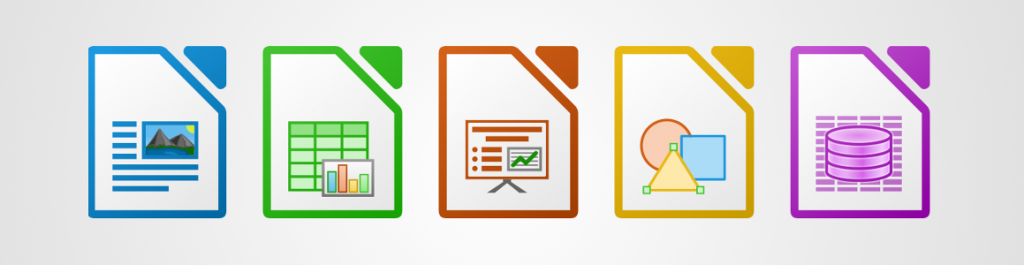
Billedkilde: LibreOffice
LibreOffice er en komplet pakke af en Office-pakke, som leveres kraftfuldt med nogle avancerede funktioner. Så LibreOffice Suite-pakken indeholder grundlæggende følgende applikationer, som du kan drage fordel af din produktivitet med.
- Writer: En tekstbehandlingsapp, ligesom MS Word, hvor du kan oprette og redigere dine dokumenter.
- Calc: Calc er en regnearksapp, der tilbydes af LibreOffice, som næsten ligner MS Excel og kommer med alle grundlæggende funktioner.
- Imponér: Kan bruges til at skabe kreative præsentationer, præcis som du laver på PowerPoint.
- Base: Et komplet databasestyringsprogram, som MS Access.
Udover disse ovennævnte applikationer tilbyder LibreOffice også to yderligere tjenester, som du ikke finder på MS Office. Den ene er "Draw", som kan bruges til at skabe vektorgrafik, og den anden er "Math", som du kan bruge til at oprette og redigere matematiske formler.
Alle disse seks komponenter, der er inkluderet i LibreOffice-pakken, er kompatible med MS Office. Du kan nemt gemme og redigere alle dine tidligere brugte filer i formaterne .doc, .ppt, .pptx og mere på LibreOffice. Så hvis du er villig til at prøve LibreOffice, behøver du ikke bekymre dig om dine tidligere gemte filer, som du har gemt på MS Office.
LibreOffice er som den næste revolution i Office Suite-segmentet, der tilbyder en bred vifte af funktioner gratis.
Systemkompatibilitet
Som vi nævnte tidligere, er LibreOffice kompatibel på alle tre platforme inklusive Windows, Mac og Linux. Da LibreOffice er en open source-kontorpakke, kræver den mindre hardware og diskplads. Så selvom du arbejder på forældede systemer eller løber tør for diskplads, kan LibreOffice stadig køre problemfrit på din pc.
Se også:-
7 bedste alternativer til Microsoft Office i 2021 Bruger du MS Office dagligt til at redigere tekstdokumenter? Vil du prøve nye kontorpakker? Hvis...
Hvordan downloader jeg LibreOffice?
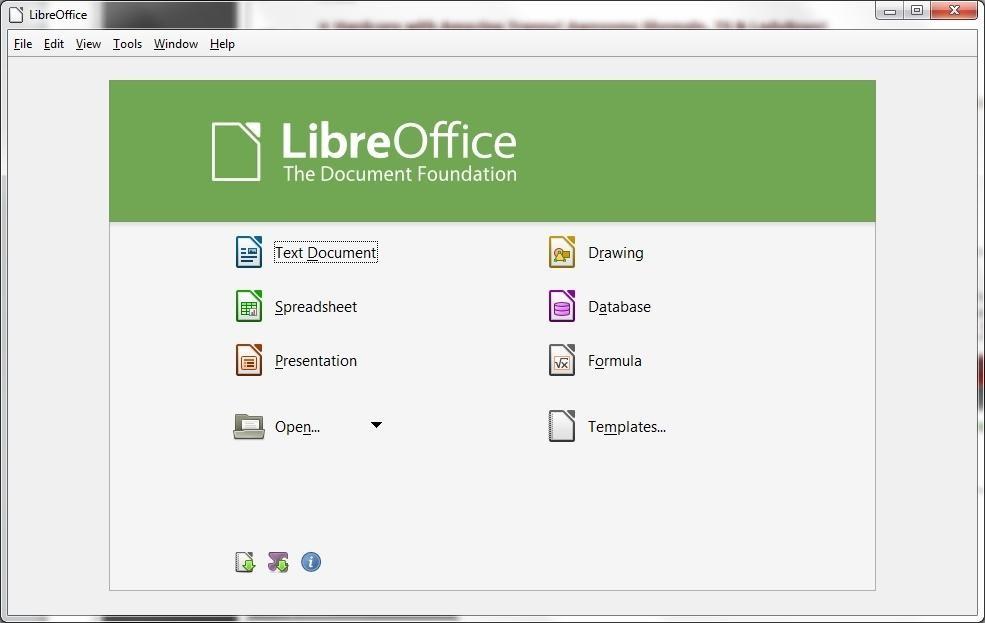
Billedkilde: PC World
Den seneste version af LibreOffice 6.2.2 kan downloades via dette link . Prøv det, hvis du er villig til at prøve noget nyt bortset fra MS Office. Download det gratis på dit system, og se selv, hvor fuldstændig bemærkelsesværdig denne Office Suite-applikation er.
Konklusion
Alt i alt ligner LibreOffice et rimeligt alternativ til MS Office, da det ikke koster en krone. Selvom de mange skabeloner, du kan finde her, kan være lidt mindre sammenlignet med MS Office. Der er heller ingen cloud-lagringsmulighed i tilfælde af open source Office Suite, derfor mangler LibreOffice også på det. Men hvis du er villig til at prøve en ny Office-pakke, så ligner LibreOffice et anstændigt valg!
Vi håber, at denne blog ryddede al din tvivl om, hvad der er LibreOffice, og hvad alle komponenter er inkluderet i denne pakke. Download LibreOffice, og fortæl os din feedback om, hvor meget du kunne lide at arbejde på denne nye Office-pakke.